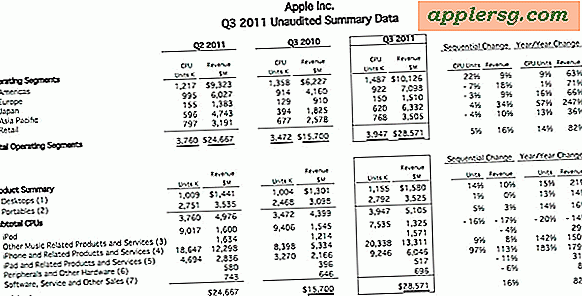Convertire un file audio in una suoneria Android o iPhone dal terminale
 Hai mai desiderato creare una suoneria per iPhone o Android da un file audio esistente, ma volevi completare il processo interamente dalla riga di comando? Sei fortunato, perché OS X ha un piccolo strumento di conversione audio che può trasformare qualsiasi traccia audio esistente in una suoneria compatibile con Android o iPhone in pochi secondi. Interromperà il comando sia per gli utenti Android che per quelli iPhone, anche se qualsiasi metodo tu scelga, dovrai comunque sincronizzare la suoneria direttamente sul dispositivo.
Hai mai desiderato creare una suoneria per iPhone o Android da un file audio esistente, ma volevi completare il processo interamente dalla riga di comando? Sei fortunato, perché OS X ha un piccolo strumento di conversione audio che può trasformare qualsiasi traccia audio esistente in una suoneria compatibile con Android o iPhone in pochi secondi. Interromperà il comando sia per gli utenti Android che per quelli iPhone, anche se qualsiasi metodo tu scelga, dovrai comunque sincronizzare la suoneria direttamente sul dispositivo.
Questo è ovviamente rivolto a utenti un po 'più avanzati che amano fare casino nel Terminale, e non è certamente il modo più user friendly per creare suonerie come come può essere fatto con iTunes o Garageband. No, questo è per gli utenti che vogliono evitare la GUI per qualsiasi motivo, e invece si rivolgono al terminale, forse per automatizzare l'attività o forse solo per ottenere credenziali più geek.
Tieni presente che le suonerie iPhone create in questo modo dovranno comunque rientrare nella lunghezza massima di 45 secondi per essere effettivamente utilizzate sul dispositivo. Gli smartphone Android non hanno lo stesso limite di tempo, ma puoi comunque tagliare l'audio comunque
Conversione di un file audio in una suoneria iPhone dalla riga di comando
L'iPhone utilizza il formato della suoneria m4r, che è una variante del tipo di file audio m4a. Useremo il comando afconvert per prendere un file audio esistente e convertirlo direttamente in m4r. La sintassi generale da utilizzare è la seguente:
afconvert [original-audio-file] [ringtone-file] -f m4af
Ad esempio, prendiamo una breve canzone chiamata "Waiting" dalla libreria di iTunes e la convertiamo in un m4r che si troverà sul desktop:
afconvert ~/Music/iTunes/iTunes\ Media/Music/Shook/Waiting.mp3 ~/Desktop/Waiting.m4r -f m4af
Andando oltre, convertiremo una traccia audio (mp3 in questo caso) in un m4r, quindi la importeremo direttamente in iTunes aprendola da lì:
afconvert ~/Music/Sample.mp3 ~/Sample.m4r -f m4af && open ~/Sample.m4r
Sì, puoi lasciare i file m4r direttamente nella cartella Tones, ma iTunes deve essere avviato in entrambi i modi per importarlo.
Dovrai comunque sincronizzare la suoneria sull'iPhone da solo, a meno che non sia attiva la sincronizzazione, una volta su iPhone, impostala come suoneria normale tramite Impostazioni> Suoni o assegnala a un contatto se preferisci essere unico per una persona
Conversione di un file audio in una suoneria Android tramite terminale
I telefoni Android accettano mp3 e m4a come file suoneria, quindi tutto ciò che dobbiamo fare è regolare il comando afconvert per specificare un output di formato di file diverso. La sintassi è altrimenti uguale alla conversione sopra descritta:
afconvert /path/to/original /destination/ringtone.m4a -f m4af
Ad esempio, questo comando prenderà un file audio sul desktop chiamato "1up.aiff" e lo trasformerà in una suoneria Android:
afconvert ~/Desktop/1up.aiff ~/Desktop/1up.m4a -f m4af
Ora devi solo ottenere la suoneria sul telefono Android, tramite Google Play, con Android File Transfer, o montandola come unità e copiandola nel file del telefono attraverso il file system. Se stai copiando attraverso il file system, assicurati di lasciarlo nella cartella "Ringtones" sul telefono Android - se quella cartella non esiste per un motivo o per un altro, fallo da solo. Una volta sul telefono Android nella posizione corretta, è possibile trovarlo in Impostazioni> Suono> Suoneria telefono.